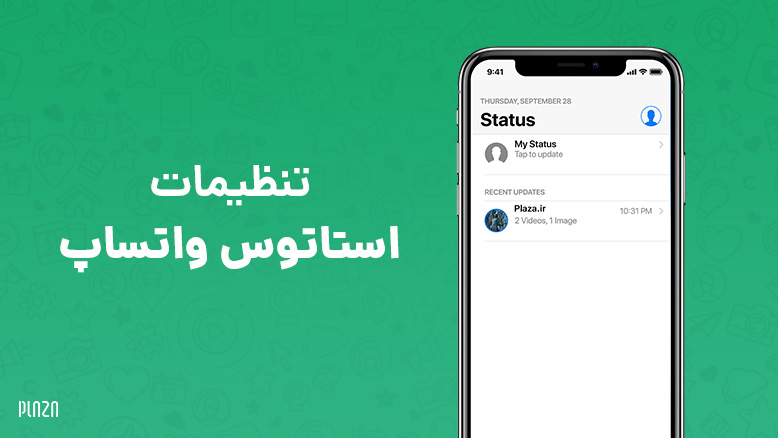بخش استاتوس در واتساپ، کاربردی شبیه به استوریهای اینستاگرام دارد و امکان ارسال تصاویر موقتی را بهشما میدهد. در صورتی که با تنظیمات استاتوس واتساپ آشنا باشید، میتوانید در این قسمت استاتوسهای جذابی منتشر کنید.
قسمت وضعیت واتساپ مدت نسبتا زیادی است که در دسترس کاربران قرار گرفته است. البته این بخش بهاندازه استوری در اینستاگرام محبوب نیست اما امکانات جالب توجهی دارد که ممکن است خیلی از کاربران با آنها آشنایی نداشته باشند. در تنظیمات استاتوس WhatsApp، دست شما برای انتشار محتوا به سبکهای مختلف کاملا باز است. اما چگونه باید به بهترین شکل از این ویژگی واتساپ استفاده کنیم؟ با پلازا همراه باشید تا بهطور کامل با تنظیمات واتساپ برای وضعیت آشنا شویم.
برای دسترسی به قسمت Status، باید وارد واتساپ شده و از پایین صفحه گزینه Updates را انتخاب کنید. در بالای صفحه اگر یکی از مخاطبین شما استاتوس منتشر کرده باشد، میتوانید تصویر پروفایل او را ببینید. با انتخاب تصویر پروفایل، استاتوس مخاطب شما نشان داده میشود.


چگونه به وضعیت خود عکس جدید اضافه کنیم؟
در صفحه بعدی، روی سهنقطه روبهروی وضعیت مدنظرتان بزنید و گزینه Delete را انتخاب کنید.
چگونه ببینیم چه کسانی وضعیت ما را دیدهاند؟
واتساپ بهشما نشان میدهد کدام یک از مخاطبینتان، وضعیت شما را مشاهده کردهاند. برای دیدن فهرست کاربران، کافی است به قسمت Updates بروید و روی عکس پروفایل خود در بالای صفحه بزنید. در صفحه بعدی روی استاتوس مدنظرتان بزنید.

از پایین صفحه میتوانید ببینید وضعیت شما چند بار دیده شده است. با کلیک روی آیکون چشم، فهرستی از کاربرانی که وضعیت را مشاهده کردهاند، نمایش داده میشود.
چگونه وضعیت واتس اپ خود را از افراد خاص مخفی کنیم؟
یکی دیگر از کاربردیترین تنظیمات استوری واتساپ در ایفون و اندروید، امکان مخفی کردن وضعیت از مخاطبین است. با این قابلیت میتوانید وضعیت را تنها برای کاربرانی که میخواهید نشان دهید. دو راه برای انجام این کار وجود دارد؛ میتوانید به تنظیمات واتساپ رفته و روی Privacy کلیک کنید. سپس روی Status بزنید و تنظیمات را اعمال کنید.
راه دوم این است که در زمان انتشار استاتوس، تنظیمات حریم خصوصی را مشخص کنید. برای انجام این کار، قبل از انتشار وضعیت، از پایین سمت چپ صفحه، روی Status (Contacts) بزنید.

اکنون انتخاب کنید که میخواهید به روز رسانیهای خود را با چه کسانی به اشتراک بگذارید.

- مخاطبین من (My contacts): این تنظیم پیشفرض است. همه مخاطبین بهروزرسانیهای شما را میبینند.
- مخاطبین من به جز (My contacts except): با این گزینه میتوانید وضعیت را با همه مخاطبین، بهجز کاربرانی که مشخص میکنید، بهاشتراک بگذارید.
- فقط اشتراکگذاری با (Only share with): با انتخاب این گزینه، تنها کاربرانی که مشخص میکنید، میتوانند وضعیت شما را مشاهده کنند.
غیرفعال کردن نمایش رسیدها (Read Receipts) برای استاتوس
در صورتی که نمیخواهید دیگران از این که شما وضعیت آنها را دیدهاید، مطلع شوند، میتوانید تیک خواندن پیامها را غیر فعال کنید. در این صورت اگر وضعیت کاربری را مشاهده کنید، اسم شما در فهرست کسانی که وضعیت را دیدهاند، نشان داده نمیشود. البته خود شما نیز نمیتوانید نام کسانی که وضعیت شما را دیدهاند را هم ببینید. برای غیر فعال کردن Read Receipts باید به تنظیمات رفته و Privacy را انتخاب کنید.

سپس گزینه Read receipts را غیر فعال کنید.
سوالات متداول
۱. چه محتوایی برای وضعیت واتساپ مناسب است؟
این مورد بستگی به خود شما دارد ولی در کل عکسهای زیبا، نقلقولهای الهام بخش یا انتشار تصاویری از کارهای روزمره میتواند جذاب باشد.
۲. چگونه استاتوس واتساپ را فعال کنیم؟
برای انجام این کار واتساپ را باز کرده و از پایین صفحه به بخش Updates بروید. روی My status بزنید و وضعیت خود را منتشر کنید.
۳. آیا میتوان دید چه کسی وضعیت ما را مشاهده کرده است؟
در صورتی که تیک خواندن پیام را برای حساب خود غیر فعال نکرده باشید، میتوانید به بخش Updates رفته و روی وضعیت خودتان بزنید. سپس روی آیکون چشم در پایین صفحه بزنید تا لیست کسانی که وضعیت را دیدهاند، برایتان به نمایش گذاشته شود.
سخن پایانی
در این مطلب بهطور کامل به تنظیمات استاتوس واتساپ پرداختیم. این بخش واتساپ با وجود این که کمتر مورد استفاده قرار میگیرد، امکانات جالب توجه زیادی دارد و میتواند برای بسیاری از کاربران جذاب باشد. نظر شما در مورد وضعیت واتساپ چیست؟ آیا از آن استفاده میکنید؟ دیدگاههای خود را در بخش نظرات با ما و سایر کاربران پلازا بهاشتراک بگذارید.